Comment obtenir Netflix sur une TV non intelligente en quelques secondes

Table des matières
Je n'ai cessé d'être intrigué par les progrès réalisés pour améliorer l'expérience télévisuelle grâce à la Smart TV.
L'utilisation de nos plateformes OTT préférées comme Netflix, Disney+, Hulu et YouTube directement à partir de l'appareil - Netflix and chill a pris une toute nouvelle dimension, n'est-ce pas ?
Mais j'avais une télévision non intelligente et pas assez de budget pour m'offrir une mise à niveau.
Nous avions prévu une soirée de surveillance et tous les vieux amis étaient en ville et cherchaient à s'amuser.
La dernière saison de Money Heist était prévue, et je ne pouvais pas laisser les limitations de la télévision s'abattre sur notre parade.
C'est alors que je me suis souvenu de toutes les publicités sur les lecteurs de médias en continu sur l'internet, et cela m'a intrigué.
J'ai vérifié les spécifications auprès de mon ami féru de technologie et, avec un peu de recherche et d'investissement, ma télévision non intelligente n'était pas loin d'une télévision plus intelligente.
J'ai acheté une clé USB Amazon FireStick et j'ai découvert instantanément le meilleur des agrégateurs de médias tant que j'étais abonné.
De plus, je n'étais plus limité à l'écran de 6 pouces du téléphone, pour un dixième de la mise à niveau de la télévision.
Le plus beau, c'est qu'il s'agit d'une solution prête à l'emploi !
Pour obtenir Netflix sur une TV non intelligente, branchez un appareil de streaming à la demande tel que l'Apple TV ou l'Amazon FireStick sur le port HDMI de votre TV, puis téléchargez Netflix depuis l'app store. Vous pouvez ensuite vous connecter à votre compte Netflix.
Chaque appareil apporte son lot unique de fonctionnalités, et nous allons nous pencher en détail sur leurs capacités.
En outre, nous explorerons également quelques solutions alternatives qui ne nécessitent pas d'investir dans un dispositif de diffusion en continu.
Mais tout d'abord, je voudrais prendre un moment pour mettre en perspective la façon dont les dispositifs de diffusion en continu et de casting peuvent potentiellement transformer votre expérience de visionnage pour de bon.
Peut-on obtenir Netflix sur une télévision non intelligente sans connecter un appareil externe ?
Pour faire court, la réponse est non.
Toutefois, les choses changent si vous envisagez de passer d'un ancien téléviseur non intelligent à un téléviseur intelligent doté d'une connectivité internet inhérente et de capacités de diffusion en continu de Netflix.
Mais il existe des alternatives bien moins coûteuses qui offrent la plupart des fonctionnalités de la Smart TV sans vous ruiner.
C'est là que les appareils de diffusion en continu, à savoir l'Apple TV, l'Amazon Fire Stick et le Roku, s'épanouissent.
Chromecast propose également des options de diffusion sans fil.
Encore une fois, si l'investissement dans un dispositif de diffusion en continu vous semble excessif, branchez votre ordinateur portable et utilisez-le avec le téléviseur en tant qu'écran externe connecté par HDMI.
Convertir votre télévision non intelligente en une télévision intelligente

Vous avez deux options réalistes pour débloquer l'expérience Netflix sur les téléviseurs non intelligents, et toutes deux nécessitent un dispositif externe pour convertir votre téléviseur normal en un téléviseur intelligent.
- Vous devrez investir dans un dispositif de diffusion en continu ou un adaptateur multimédia.
- Vous pouvez utiliser votre ordinateur portable, votre smartphone ou des consoles de jeu de nouvelle génération telles que la Xbox One ou la PS4.
En outre, vous bénéficiez d'un accès complet aux services de la plateforme, similaire à celui dont vous disposez sur les téléphones mobiles ou les applications web, ce qui vous permet essentiellement de connecter votre Non Smart TV au Wi-Fi.
Cependant, la plupart des anciennes options de diffusion en continu et de casting comprennent un ensemble de plateformes préinstallées, en dehors desquelles vous ne pouvez pas accéder à d'autres sites.
D'autre part, les nouveaux appareils tels que l'Apple TV 4 ou l'Amazon Fire Stick proposent des services d'App Store, ce qui permet aux utilisateurs de personnaliser et d'enrichir leur bibliothèque d'applications.
Obtenir Netflix sur une télévision non intelligente à l'aide d'Apple TV
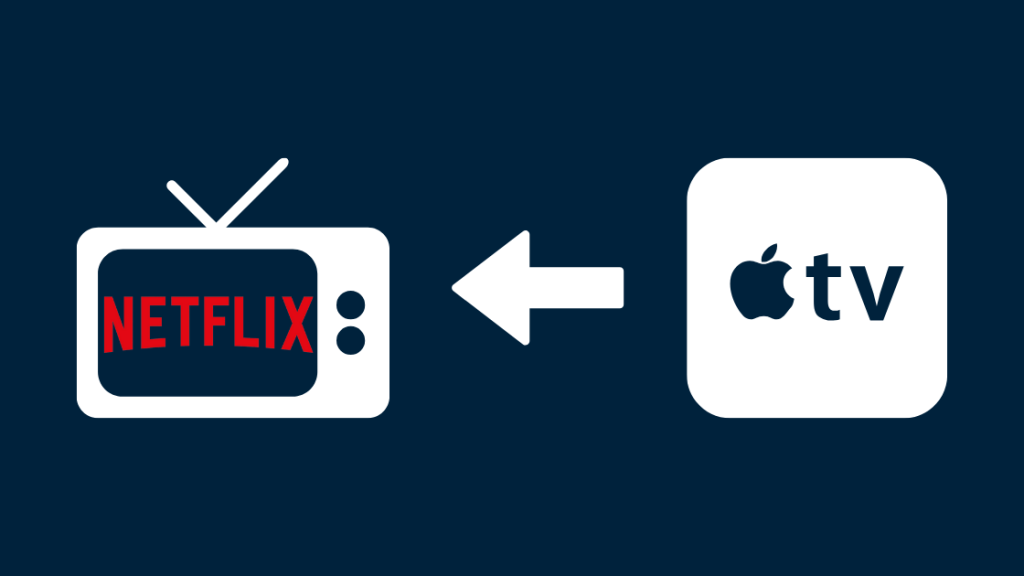
L'Apple TV est l'offre du géant technologique sur le marché de la diffusion en continu à la demande, qui propose des contenus originaux produits par Apple ainsi qu'un accès aux émissions de Netflix et de Hulu.
Il s'agit essentiellement de collecter le contenu multimédia des plateformes OTT et de l'afficher sur n'importe quel téléviseur.
Les ménages américains ont adopté l'écosystème Apple, et l'appareil de lecture en continu pourrait être un excellent complément à votre collection.
L'installation de l'appareil prend environ une minute car il est prêt à l'emploi.
Voir également: Équipement de retour Centurylink : guide simple et completTout d'abord, connectez l'Apple TV à votre port HDMI et utilisez la télécommande pour suivre les instructions à l'écran.
Une fois que vous êtes en ligne, vous pouvez diffuser en continu.
Vous pouvez lancer Netflix sur l'Apple TV, mais la procédure diffère légèrement en fonction de votre version.
Par exemple, les modèles plus anciens, à savoir l'Apple TV 2 et l'Apple TV 3, intègrent une application Netflix.
La lecture en continu de Netflix sur ces appareils est assez simple -
- Ouvrir le menu
- Naviguer vers l'application
- Connectez-vous et profitez
Bien que cela puisse être pratique, cela limite la personnalisation de la bibliothèque d'applications et l'accès aux applications jusqu'à ce qu'Apple décide de mettre à jour le micrologiciel et d'inclure d'autres plates-formes.
L'Apple TV 4 et la TV4K sont les dernières versions qui ont accès à l'app store. Voici les étapes à suivre pour utiliser Netflix sur l'Apple TV 4 et la TV4K -
- Ouvrez l'App Store et téléchargez Netflix
- Une fois l'installation réussie, lancez l'application
- Vous pouvez vous connecter à votre compte en utilisant vos identifiants Netflix.
Il est essentiel de noter que l'Apple TV 4k offre exclusivement la diffusion en continu en 4K Ultra HD. Sinon, vous devrez vous contenter de la Full HD 1080p.
Obtenir Netflix sur une télévision non intelligente à l'aide de Roku

Comme l'Apple TV, Roku propose des services de streaming à la demande en trois variantes : Robu box, clé de streaming ou Roku TV.
Vous pouvez utiliser Roku sur un téléviseur non intelligent en connectant votre appareil Roku au téléviseur à l'aide d'un câble HDMI. Vous pouvez utiliser des adaptateurs appropriés si votre téléviseur ne dispose pas d'un port HDMI.
Pour les appareils Roku compatibles 4K, tels que le Roku 4 ou Premiere+, je recommande fortement d'acheter un plan Internet à large bande passante et un port HDMI compatible HDCP 2.2 (que vous pouvez trouver sur l'étiquette) pour prendre en charge le contenu encodé HDR.
De plus, une fois que votre appareil Roku est opérationnel, vous aurez besoin d'un compte Roku pour continuer.
Si vous possédez un Roku 1 ou un modèle plus récent, voici les étapes à suivre -
- Sur l'écran d'accueil, accédez à Accueil, puis au menu Netflix
- Sélectionnez Se connecter sur la page d'accueil de Netflix.
- Connectez-vous à votre compte
Vous êtes maintenant prêt à naviguer sur Netflix avec Roku.
Les étapes diffèrent légèrement pour les appareils Roku plus anciens -
- Naviguer vers Accueil puis Netflix, sur l'écran d'accueil principal
- Vous devriez recevoir un message indiquant : "Êtes-vous membre de Netflix ?" Sélectionnez "Oui".
- Un code apparaît à l'écran : il s'agit du code d'activation de Netflix.
- Entrez le code dans votre site Netflix
- Votre Netflix est prêt sur votre TV via Roku
Si vous ne trouvez pas Netflix dans Home, voici ce que vous devez faire -
- Ouvrez le magasin de chaînes Roku et accédez à la rubrique "Chaînes de streaming".
- Naviguer vers la catégorie Films & ; TV
- Sélectionnez Netflix, puis "Ajouter une chaîne".
- Utilisez l'option "Go to Channel" pour lancer Netflix.
Veuillez noter que Roku a mis fin à la prise en charge de Netflix sur les appareils suivants à partir du 1er décembre 2019 -
- Roku 2050X
- Roku 2100X
- Roku 2000C
- Lecteur Roku HD
- Lecteur Roku SD
- Lecteur Roku XR
Obtenir Netflix sur une télévision non intelligente à l'aide de Chromecast

Le Chromecast utilise la connexion Internet de votre domicile et votre smartphone pour diffuser des contenus multimédias sur votre téléviseur. Bien qu'un Chromecast fonctionne sans Internet, vous aurez besoin d'une connexion Internet active pour diffuser des émissions Netflix sur votre Non Smart TV.
Le Chromecast se compose de différentes variantes de lecteurs multimédias en streaming à la demande, dont la procédure d'installation sous-jacente est similaire.
Voici les étapes à suivre pour configurer votre Chromecast -
- Branchez l'appareil sur le port HDMI de votre téléviseur.
- Téléchargez et installez l'application Google Home sur votre smartphone.
- S'assurer que le Chromecast et le smartphone utilisent la même connexion Wi-Fi
- Ouvrez l'application Google Home sur votre téléphone et ajoutez Chromecast comme nouvel appareil.
Suivez ensuite les étapes pour lancer Netflix sur votre téléviseur -
- Lancez Netflix sur votre téléphone et sélectionnez le contenu que vous souhaitez regarder.
- Une fois la lecture commencée, vous verrez une icône Cast dans le coin supérieur droit de la vidéo.
- Choisir l'appareil Chromecast dans la liste
- Le contenu de votre téléphone devrait commencer à être diffusé sur le téléviseur par l'intermédiaire du Chromecast.
La télécommande constitue une différence notable entre Chromecast et les options mentionnées précédemment.
Ici, votre smartphone est la télécommande et vous diffusez le contenu.
Vous pouvez également faire des choses intéressantes comme éteindre la télévision avec votre Chromecast, en utilisant HDMI-CEC.
Obtenir Netflix sur une télévision non intelligente avec Amazon Fire Stick
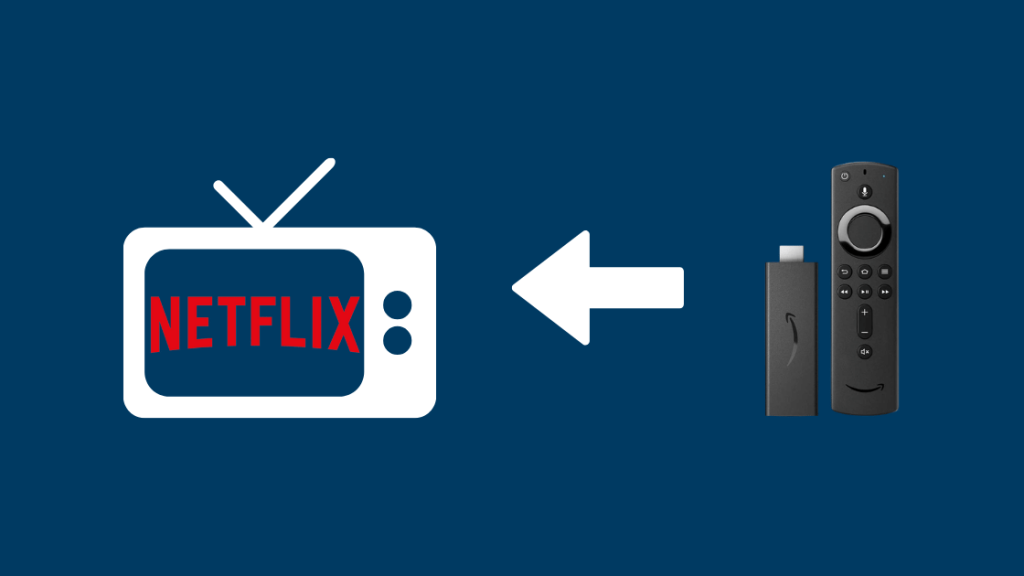
Amazon s'est fait remarquer sur le marché concurrentiel des lecteurs multimédias en streaming avec son Fire Stick.
Vous devez le brancher sur le port HDMI et y accéder à l'aide de votre compte Amazon pour configurer l'appareil.
Ils sont assez polyvalents et vous pouvez utiliser un Fire Stick sur votre ordinateur, en plus de votre Non Smart TV.
Rassurez-vous, vous n'avez pas besoin de l'abonnement Prime pour accéder à Netflix, le compte gratuit suffit.
Voici les étapes pour accéder à Netflix sur le Fire Stick -
- Si ce n'est pas le cas, utilisez la barre de navigation en haut de l'écran pour trouver votre chemin, ou appuyez sur le bouton Accueil de votre télécommande.
- Utilisez l'option Recherche et entrez "Netflix" (des suggestions automatiques vous aideront).
- Sélectionnez Netflix dans les résultats de la recherche
- Téléchargez Netflix, à moins que vous ne l'ayez déjà installé, puis vous aurez la possibilité de l'ouvrir.
- Sélectionnez l'option Se connecter en utilisant les informations d'identification de votre compte Netflix.
- Une fois que vous vous êtes connecté avec succès, vous pouvez vous lancer dans le streaming.
Obtenir Netflix sur une télévision non intelligente avec Xfinity X1
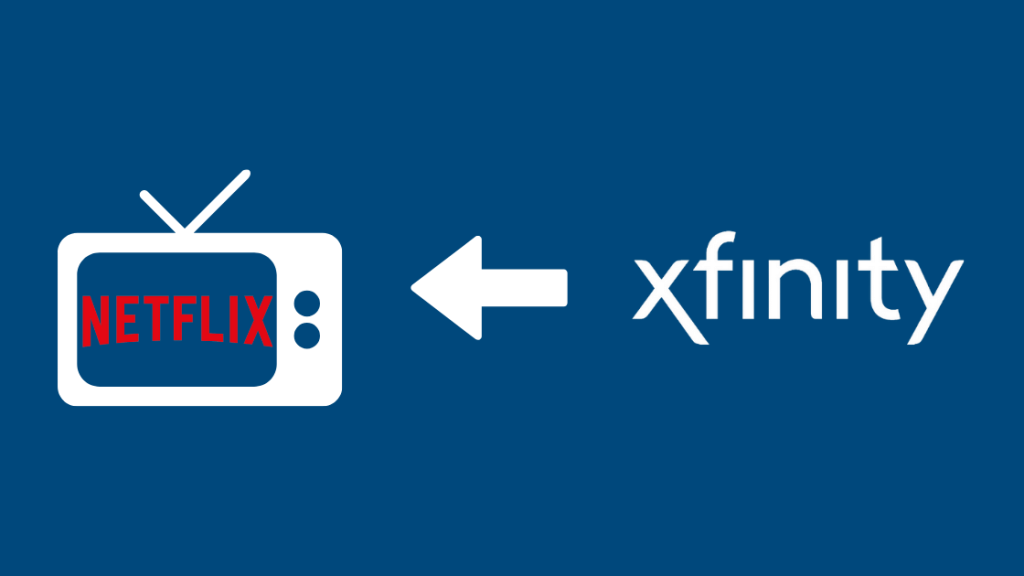
Après les quatre principaux services de diffusion multimédia en continu et de casting présentés jusqu'à présent, vous pouvez accéder à Netflix à l'aide de votre boîtier TV et de vos fournisseurs de réseaux câblés.
Xfinity X1 et Xfinity Flex permettent la programmation de Netflix.
Cependant, il s'agit d'un service à valeur ajoutée, et vous aurez besoin d'une connexion internet Xfinity. Xfinity Blast propose plusieurs plans internet à haut plafond que vous pouvez consulter.
J'ai trouvé l'offre Xfinity avec Netflix à un prix raisonnable.
Une fois que vous avez souscrit à l'offre, le reste est assez simple.
- Accédez à Netflix à partir du menu4 X1 apps
- Cliquez sur "Démarrer".
- Si vous avez le même e-mail pour Xfinity X1 et Netflix, vous pouvez lier les deux en utilisant "Lier ce compte Netflix".
- Entrez votre mot de passe Netflix sur l'écran suivant
- Si vous utilisez une autre adresse électronique pour Netflix, saisissez-la manuellement pour vous connecter et profiter du service.
Comcast facturera votre abonnement à Netflix.
Si Netflix ne fonctionne pas sur Xfinity, essayez de le redémarrer ou de vider votre cache.
Vous pouvez également choisir une option de paiement direct avec Netflix, mais les frais restent les mêmes.
Obtenir Netflix sur une télévision non intelligente en utilisant Fios TV

Verizon a introduit Netflix sur Fios TV, où il est possible de l'intégrer au boîtier TV.
Je dois vous dire d'emblée que le service s'applique au service Fios TV Multi-Room DVR Enhanced ou Premium.
Envisagez donc de mettre à jour votre plan pour bénéficier des services Netflix.
Voici ce dont vous aurez besoin -
- Compte Netflix
- Fios Internet
- Boîtier décodeur Fios compatible
Voici maintenant les étapes à suivre pour lancer Netflix sur votre téléviseur ordinaire -
- Aller sur le canal 838
- Sur votre télécommande, appuyez sur le bouton Widgets
- Retrouvez Netflix dans le carrousel des applications.
- Téléchargez et installez le logiciel, puis connectez-vous avec vos identifiants Netflix.
- Profitez d'un contenu homogène directement sur votre téléviseur pour un prix modique
Obtenir Netflix sur une télévision non intelligente grâce au spectre

Si vous utilisez Spectrum pour consommer du contenu, vous pouvez accéder à Netflix en quelques clics.
Voici ce que vous devez faire -
- Cliquez sur le bouton menu de votre télécommande
- Sélectionnez "App".
- Allez sur Netflix et entrez OK à partir de votre télécommande.
- Utilisez vos identifiants Netflix pour vous connecter, et le tour est joué.
Vous pouvez également accéder à Netflix en allant sur la chaîne 2001 ou 1002.
Vous pouvez soit commencer un nouvel abonnement directement à partir de Spectrum, soit continuer à utiliser votre compte existant en vous connectant.
Obtenir Netflix sur une TV non intelligente avec DirecTV
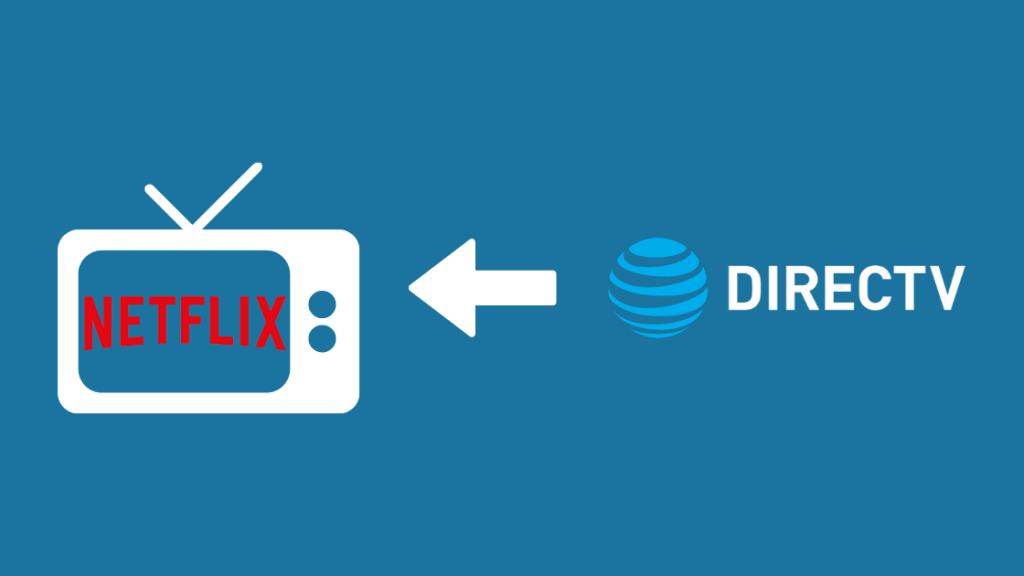
DirecTV propose diverses chaînes de télévision en direct et des applications à la demande sur votre téléviseur, et Netflix ne fait pas exception à la règle.
L'option AT&T TV est un service à valeur ajoutée que vous pouvez ajouter à votre pack DirecTV existant.
Il apporte à votre téléviseur du contenu à la demande auquel vous pouvez accéder à l'aide de votre décodeur.
Voir également: 5 choses à faire en cas d'absence de son sur AirPlayDe préférence, vous pouvez télécharger Netflix à partir du magasin d'applications TV, à moins qu'il ne soit préinstallé dans votre appareil.
L'installation de Netflix ne prend pas plus d'une minute, car vous pouvez vous connecter à l'aide de vos identifiants Netflix et commencer à regarder des films immédiatement.
Obtenir Netflix sur une télévision non intelligente avec Dish Network
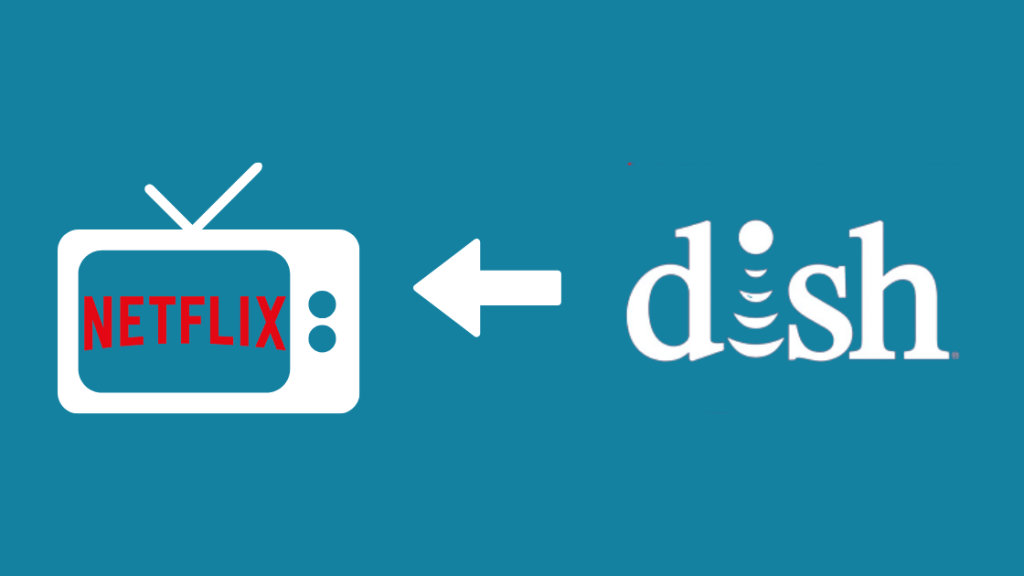
Dish a fait une entrée remarquée dans le service de streaming à la demande et est le premier à intégrer des applications Netflix dans ses décodeurs.
En outre, il a rendu l'expérience globale de consommation de contenu enrichissante grâce à sa commodité.
Vous pouvez accéder à votre compte Netflix à partir de la programmation Dish en le trouvant simplement dans le menu principal.
Voici un guide complet, étape par étape, pour configurer et naviguer sur Netflix.
- Appuyez sur la touche Menu de votre télécommande (ou deux fois sur la touche Home).
- Sélectionnez l'application Netflix et connectez-vous à votre compte.
Vous pouvez bénéficier d'une période d'essai gratuite de six mois pour Netflix si vous êtes un nouveau client.
Obtenir Netflix sur une télévision non intelligente en connectant un ordinateur portable via HDMI
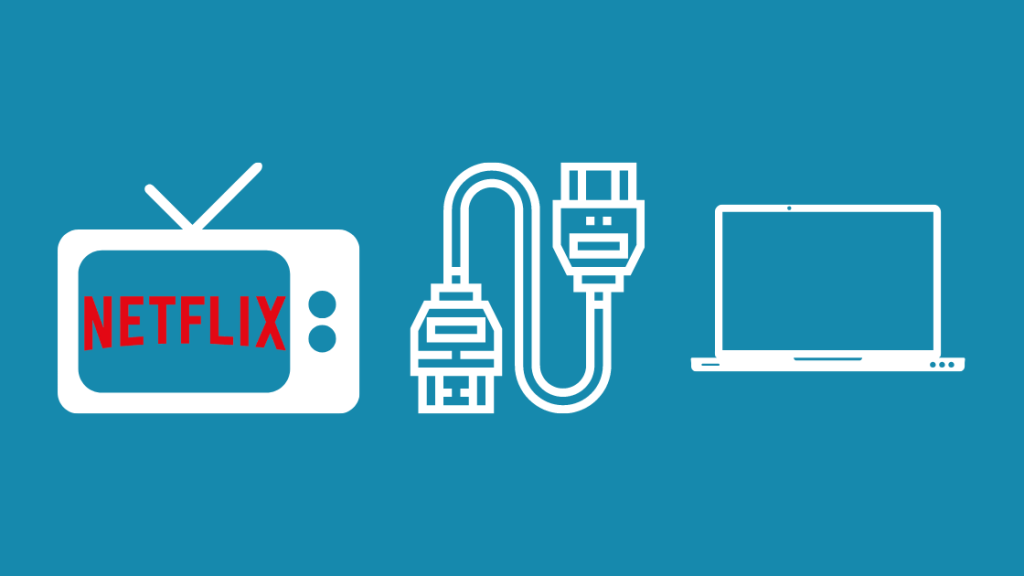
Si vous avez l'habitude d'utiliser un ordinateur portable pour Netflix, cette solution ne vous demandera aucun effort supplémentaire.
Vous pouvez connecter le téléviseur à votre ordinateur portable à l'aide d'un câble HDMI.
Il peut transférer des données audio et visuelles, et l'écran de télévision fait office d'écran externe pour l'ordinateur portable.
Le téléviseur doit avoir une entrée HDMI, tandis que votre ordinateur portable doit avoir une sortie HDMI.
Toutefois, cela ne devrait pas poser de problème, sauf si vous possédez l'une des versions les plus anciennes du Macbook.
Si vous ne pouvez vraiment pas utiliser un port HDMI, procurez-vous un adaptateur Mini DisplayPort ou Thunderbolt-to-HDMI.
Voici les étapes à suivre pour connecter votre TV non-Smart à votre ordinateur portable -
- Utiliser un câble HDMI pour connecter les deux appareils
- Sur votre téléviseur, ouvrez les paramètres d'entrée pour régler la source sur HDMI (souvent étiqueté - HDMI 1, HDMI 2). Vous pouvez appuyer sur 'Source' ou 'Input' sur votre télécommande pour effectuer le changement.
- Si la connexion est réussie, l'écran de votre ordinateur portable doit être projeté sur le téléviseur.
- Vous pouvez désormais accéder à Netflix à l'aide du navigateur web de votre ordinateur portable et diffuser du contenu comme d'habitude.
Lorsque vous utilisez l'ordinateur portable pour diffuser Netflix, vous pouvez rencontrer un problème avec la sortie audio.
Si vous entendez toujours le son des haut-parleurs de l'ordinateur portable au lieu de celui de la télévision, voici les étapes à suivre -
- Saisissez "Manage Audio Devices" dans la barre de recherche de votre barre des tâches et ouvrez-la.
- Sous l'onglet Lecture, double-cliquez sur l'option Sortie TV
Désormais, vous devriez pouvoir profiter de toute l'expérience d'une salle de cinéma en streaming.
De plus, le plus intéressant avec cette méthode, c'est que vous n'avez pas besoin d'investir dans un appareil de streaming séparé !
Obtenir Netflix sur une télévision non intelligente à l'aide d'un smartphone

La diffusion est peut-être l'option la moins coûteuse de la liste, principalement parce que vous n'avez besoin de rien d'autre qu'une connexion Internet solide.
Vous ne pouvez donc pas accéder à Netflix sur votre téléviseur non intelligent, mais vous pouvez toujours y diffuser du contenu.
Assurez-vous que votre téléphone et votre téléviseur utilisent le même Wi-Fi.
Mais je dirais que si les deux processus sont pratiques, il y a une exigence spécifique : vous aurez besoin d'un Chromecast intégré pour diffuser du contenu Netflix sur votre téléviseur à partir de votre téléphone.
Il est généralement disponible sur les téléviseurs fabriqués par Philips, Sharp, Soniq, Sony, Toshiba ou Vizio.
Voici les étapes que vous devez suivre si vous l'avez déjà préparé -
- Ouvrez votre compte Netflix sur votre téléphone
- Vous devriez trouver l'icône Cast dans le coin inférieur ou supérieur droit de votre écran.
- Tapez dessus et sélectionnez votre téléviseur pour la diffusion.
- Vous pouvez désormais visionner un film ou une émission directement à partir de votre téléphone.
Vous aurez également la possibilité de revenir en arrière, de mettre en pause ou de changer d'audio à partir de votre téléphone - comme si votre téléphone fonctionnait comme une télécommande.
De plus, le screencasting est disponible pour les utilisateurs d'Android et d'iOS.
Obtenir Netflix sur une télévision non intelligente à l'aide d'une PlayStation 4

Si vous possédez une PlayStation 4 ou une PlayStation 4 Pro, ne cherchez pas plus loin pour vos besoins en Netflix.
Il vous suffit de télécharger l'application pour accéder à tous les contenus télévisuels et cinématographiques disponibles sur Netflix.
Si vous ne trouvez pas l'application comme indiqué dans les étapes ci-dessous, essayez de la rechercher dans l'application "Movies/TV" du PlayStation Store.
Voici les étapes à suivre pour configurer Netflix -
- Affichez l'écran d'accueil de votre PS en appuyant sur le bouton "PS" de votre manette.
- Naviguez vers TV & ; Video, sélectionnez l'icône Netflix et choisissez l'option Télécharger.
- Utilisez les informations d'identification de votre compte PS pour terminer la procédure et l'installation.
- Après l'installation, vous trouverez Netflix dans la section "TV & ; Video".
- Vous pouvez désormais vous connecter à votre compte Netflix sur votre PS et le projeter sur votre TV.
Si vous ne pouvez pas accéder à la section TV & ; Video, vérifiez que vous êtes sur votre compte PSN.
Les fidèles de la PS3 ne sont pas en reste puisque Netflix est disponible gratuitement sur le Playstation Store.
Obtenir Netflix sur une télévision non intelligente à l'aide de la Xbox One

À l'instar de PlayStation, Microsoft permet également aux utilisateurs de Xbox 360 et Xbox One d'utiliser leur compte réseau Xbox pour se connecter à Netflix.
Bien que les consoles de jeu ne soient pas bon marché par rapport aux appareils de diffusion en continu, il y a de fortes chances que vous n'en possédiez pas pour le contenu Netflix.
Il s'agit plutôt d'un service supplémentaire, mis gratuitement à votre disposition.
Voici les étapes à suivre sur votre Xbox One (les étapes sont légèrement différentes pour la Xbox 360) -
- Sur votre écran d'accueil, accédez à Store en faisant défiler l'écran vers le bas
- Dans la section Apps, vous devriez trouver Netflix
- Installer et lancer l'application
- Grâce à la connexion des membres, vous pouvez utiliser vos identifiants Netflix pour accéder à votre compte sur votre Xbox.
- Sélectionnez "Se connecter", et vous êtes prêt.
Dernières réflexions sur l'obtention de Netflix sur une télévision non intelligente
Bien entendu, il n'est pas possible de diffuser du contenu Netflix sans connexion internet... mais il existe un moyen de contourner cette limitation.
- Vous devez accéder aux réseaux Wi-Fi publics, comme ceux des cafés, ou vous connecter au réseau de votre voisin (avec son accord, bien sûr).
- Téléchargez des médias sur votre compte Netflix et accédez-y pour un visionnage hors ligne.
Vous pouvez également essayer d'utiliser une Nintendo Wii pour vos besoins en matière de Netflix.
La plupart des consoles de nouvelle génération proposent la diffusion multimédia en continu par le biais d'applications gratuites téléchargeables.
Tout ce dont vous avez besoin, c'est d'un abonnement à Netflix.
Vous aimerez peut-être aussi lire :
- Netflix dit que mon mot de passe est erroné mais ce n'est pas le cas : CORRIGÉ
- Netflix a du mal à lire un titre : comment le corriger en quelques secondes
- Combien de données Netflix utilise-t-il pour télécharger ?
Questions fréquemment posées
Netflix nécessite-t-il l'accès à Internet ?
Le streaming de contenu Netflix nécessite une connexion internet et une bande passante encore plus élevée pour la qualité vidéo 4K. Cependant, vous pouvez télécharger des émissions et des films sur votre appareil pour les visionner hors ligne.
Supposons que vous téléchargiez la dernière saison de "Stranger Things" sur votre ordinateur portable, puis que vous le connectiez à votre téléviseur à l'aide d'un câble HDMI.
Combien coûte un abonnement à Netflix ?
Les tarifs mensuels standard pour les différents forfaits Netflix sont les suivants -
- Basic - 8,99 $ par mois
- Standard - 13,99 $ par mois
- Premium - 17,99 $ par mois
Ai-je besoin d'une antenne satellite pour Netflix ?
Vous aurez besoin d'une connexion internet principalement pour accéder à Netflix, quelle que soit la solution choisie pour la diffusion en continu.
Par ailleurs, une antenne parabolique est indispensable pour le réseau Dish et d'autres fournisseurs de services DTH, mais elle n'a rien à voir avec Netflix.

